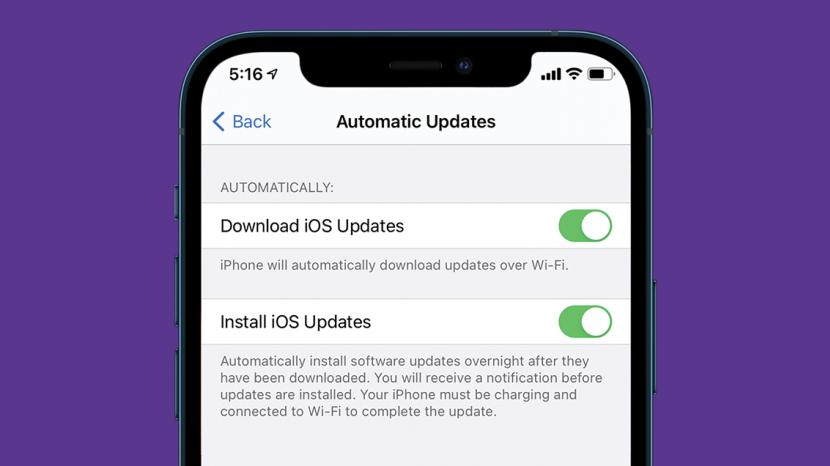
لماذا لا يتم تحديث جهاز iPhone الخاص بي إلى iOS 14؟ إنه موقف محبط مع وجود العديد من خطوات تحرّي الخلل وإصلاحه بحيث يصعب معرفة من أين تبدأ. سنعرض لك أفضل نصائح لتحري الخلل وإصلاحه في تحديث iPhone (والتي تعمل أيضًا على أجهزة iPad) لمساعدتك في حل مشكلات تحديث برنامج iOS.
لقد كتبنا بالفعل ملف تعدد المهام على iPad يرشد ، ذهب إلى ما يجب القيام به إذا كان لديك صوت iPad لا يعمل، وماذا تفعل إذا كان لديك iPad بطيء. لمزيد من النصائح الرائعة حول استكشاف أخطاء iPad وإصلاحها ، تحقق من موقعنا المجاني نصيحة اليوم.
اقفز إلى:
- كيفية تحديث برنامج iPhone أو iPad بنجاح
- لماذا لا يتم تحديث جهاز iPhone الخاص بي؟
- اسمح لجهاز iPhone أو iPad بالتحديث تلقائيًا بين عشية وضحاها
- تأكد من أن مساحة تخزين iPhone أو iPad ليست ممتلئة
- كيفية إصلاح خطأ "تعذر التحقق من وجود تحديث"
كيفية تحديث برنامج iPhone أو iPad بنجاح
هناك بعض الخطوات التي يجب اتخاذها قبل محاولة تحديث جهاز iPhone أو iPad ، وقبل الاطلاع على أي نصائح لاستكشاف أخطاء تحديث البرامج وإصلاحها.
- تأكد الخاص بك اى باد أو ايفون متوافق مع أحدث إصدار من البرنامج.
- اشحن جهاز iPad أو iPhone بنسبة 50٪ أو أكثر ، أو قم بتوصيله واتركه متصلاً طوال العملية.
- قم بتوصيل iPhone الخاص بك بشبكة WiFi.
ستحل هذه الأساسيات العديد من مشكلات التحديث فورًا دون الحاجة إلى استكشاف الأخطاء وإصلاحها. إذا كان جهازك مشحونًا بنسبة تزيد عن 50 بالمائة ومتصلًا بشبكة Wi-Fi ومتوافقًا مع أحدث برامج iOS 14 أو iPad OS 14 ولكنه لا يزال يتعذر تحديثه ، فجرّب القسم التالي.
لماذا لا يتم تحديث جهاز iPhone الخاص بي؟
قد تكون هناك عدة أسباب لعدم تثبيت تحديث iPhone أو iPad ، أو أن جهازك غير قادر على التحقق من وجود تحديث. إذا كان جهازك يفي بالمتطلبات المذكورة أعلاه ولكن تحديث iOS فشل أو لم يتم تنزيله أو تثبيته ، فجرّب ذلك قبل الانتقال إلى خطوات أكثر تقدمًا:
- أعد تشغيل جهاز iPhone الخاص بك.
- أعد محاولة التحديث.
بصراحة ، أحيانًا تكون تقنية تدوير الطاقة الجيدة هي كل ما يتطلبه الأمر لتحديث جهازك واستمرار التحديث. إذا قمت بذلك ولم يتم تحديث جهاز iPhone الخاص بك في هذه المرحلة ، فاستمر في القراءة.
اسمح لجهاز iPhone أو iPad بالتحديث تلقائيًا بين عشية وضحاها
في بعض الأحيان يمكن حل مشكلة التحديث من تلقاء نفسها دون مساعدتك. تأكد من تمكين ميزة "التحديثات التلقائية" في تطبيق "الإعدادات". بعد ذلك ، ما عليك سوى إبقاء هاتفك مشحونًا ومتصلاً بشبكة Wi-Fi ، وقد يتم تثبيت تحديث iOS تلقائيًا.
كيفية تشغيل التحديثات التلقائية لـ iPhone
- افتح ال تطبيق الإعدادات.

- قم بالتمرير لأسفل وانقر فوق عام.

- انقر على تحديث النظام.
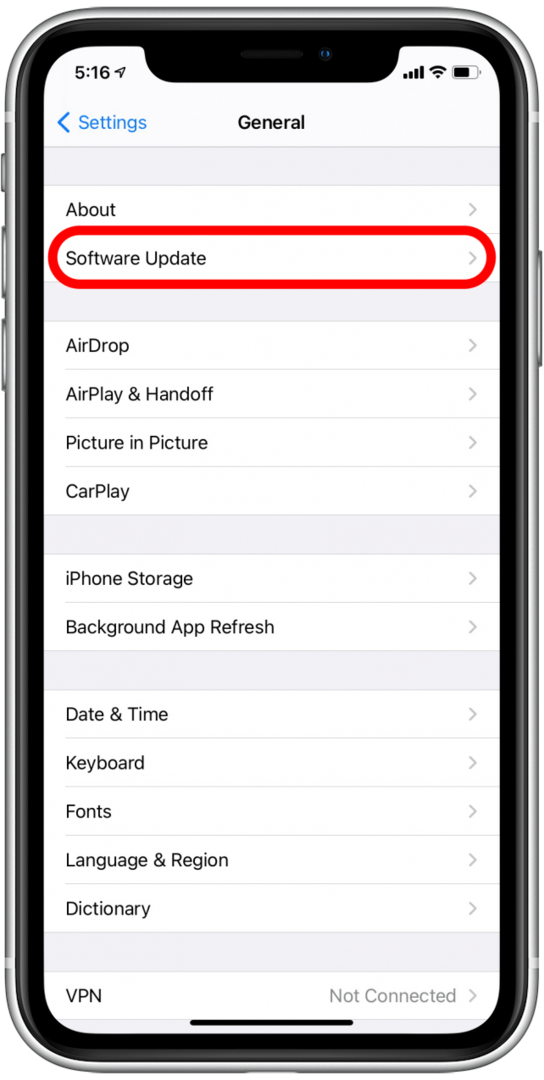
- انقر على التحديثات التلقائية.
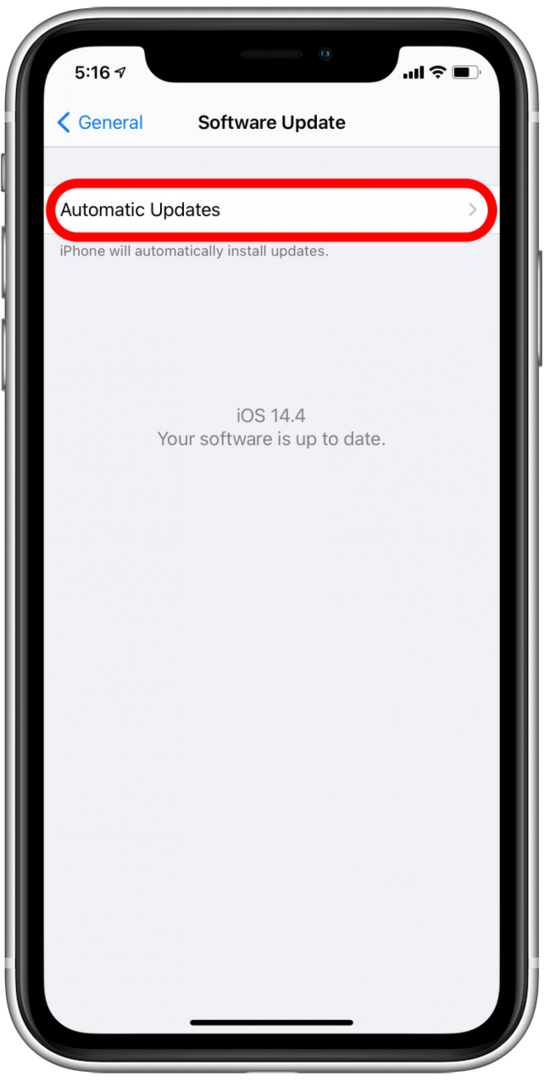
- تأكد من أن كلا مفتاحي التبديل ، قم بتنزيل تحديثات iOS و قم بتثبيت تحديثات iOS، خضراء. هذا يعني أنها ممكّنة.
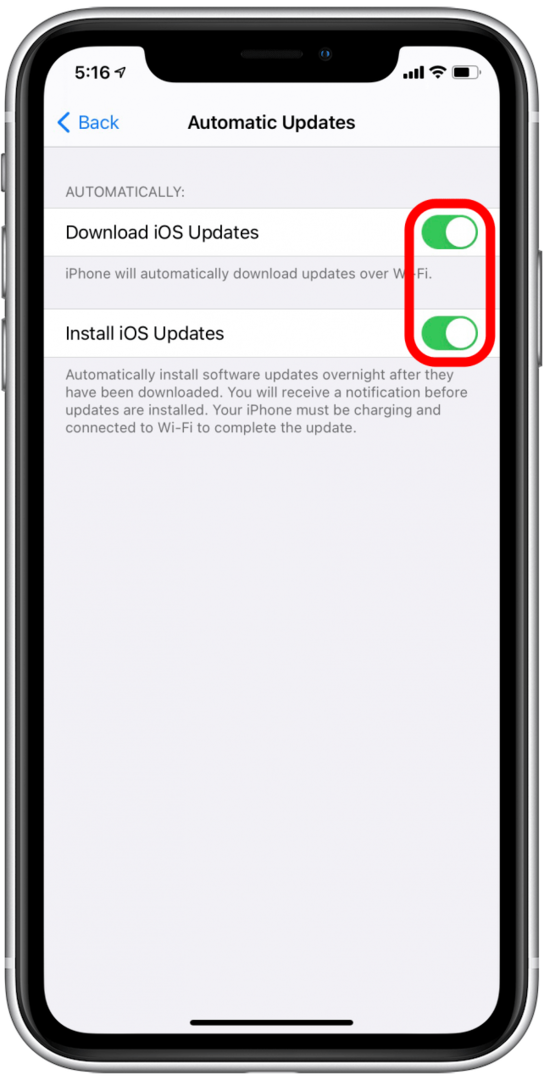
- إذا كان مفتاح التبديل رماديًا ، فانقر فوقه لتمكينه.
إذا لم يكتمل التحديث بعد ، فقد ترغب في ذلك تحقق من مساحة التخزين الخاصة بك. إذا تلقيت خطأ في التحديث ، فستحتاج إلى المحاولة حيلة أخرى.
تأكد من أن مساحة تخزين iPhone أو iPad ليست ممتلئة
ستحتاج إلى حوالي 5 غيغابايت من مساحة التخزين المجانية على جهازك حتى يكون تحديث البرنامج ناجحًا ، على الرغم من أن التحديث المكتمل يجب أن يستغرق أقل من نصف ذلك بقليل. تحقق للتأكد من أن جهازك به الكثير من مساحة التخزين المجانية للتحديث ، و إفراغ مساحة التخزين على جهاز iPhone أو iPad إذا لزم الأمر. بمجرد الانتهاء من ذلك ، من الأفضل إعادة تشغيل جهازك ثم إعادة محاولة التحديث.
للتحقق من مساحة تخزين iPhone أو تخزين iPad:
- افتح ال تطبيق الإعدادات.

- قم بالتمرير لأسفل وانقر فوق عام.

- انقر على تخزين iPhone أو تخزين iPad، بناءً على الجهاز الذي تقوم باستكشاف الأخطاء فيه وإصلاحها.

- هنا سترى ملخص التخزين والتفصيل.
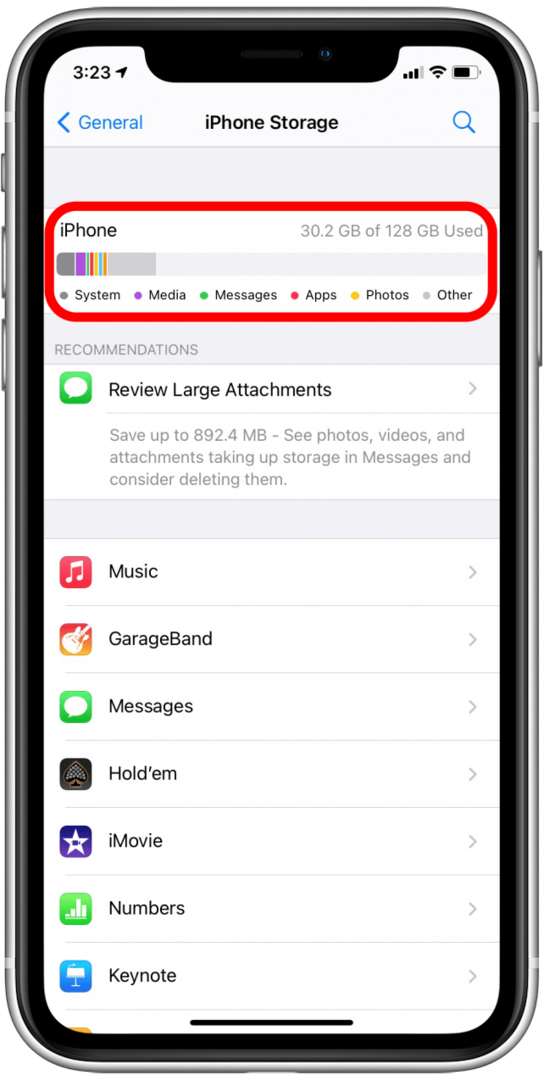
متعلق ب: تخزين iPhone أخرى: ماذا يعني ذلك وكيفية مسحه
كيفية إصلاح خطأ "تعذر التحقق من وجود تحديث"
هناك خطأان شائعان يراهما المستخدمون "غير قادرين على التحقق من وجود تحديث" و "غير قادرين على التحقق من التحديث". يمكن أن يحدث هذا إذا كان توقف التنزيل أو لم يكتمل ، أو إذا كان الملف تالفًا بطريقة ما عن طريق الخطأ أثناء التنزيل.
إذا جربت الخطوات المذكورة أعلاه ولم يتم تحديث جهاز iPhone الخاص بك حتى بعد إعادة التشغيل ، تفاح يقول أنه قد يكون من المفيد حذف ملف التحديث الذي تم تنزيله والبدء من جديد ، وهي عملية بسيطة إلى حد ما.
- افتح ال تطبيق الإعدادات على الجهاز المعني.

- قم بالتمرير لأسفل وانقر فوق عام.

- انقر على تخزين iPhone أو تخزين iPad، بناءً على الجهاز الذي تقوم باستكشاف الأخطاء فيه وإصلاحها.

- قم بالتمرير لأسفل عبر قائمة التطبيقات وابحث عن ملف التحديث ، ثم انقر فوقه.
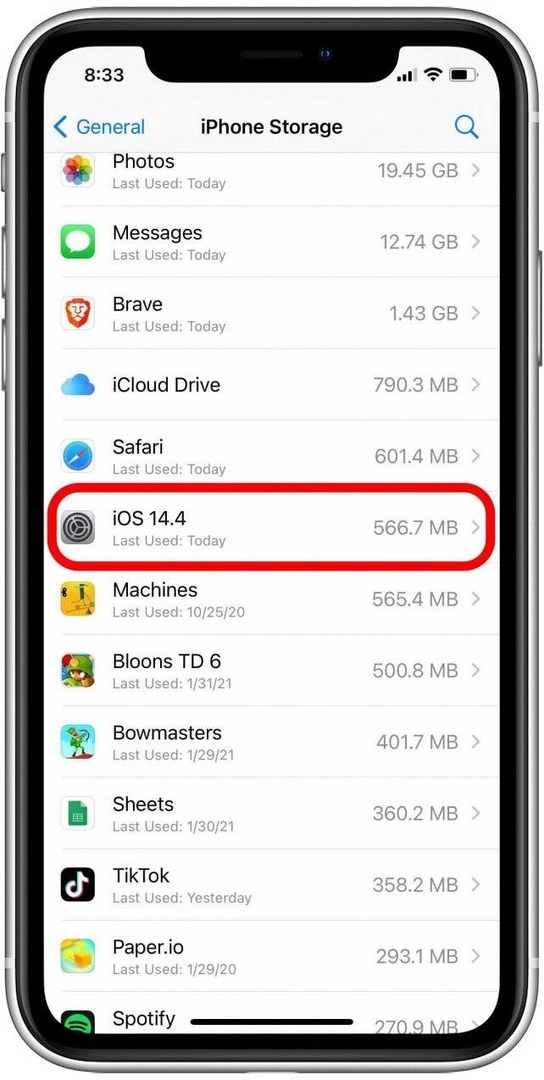
- مقبض حذف التحديث.
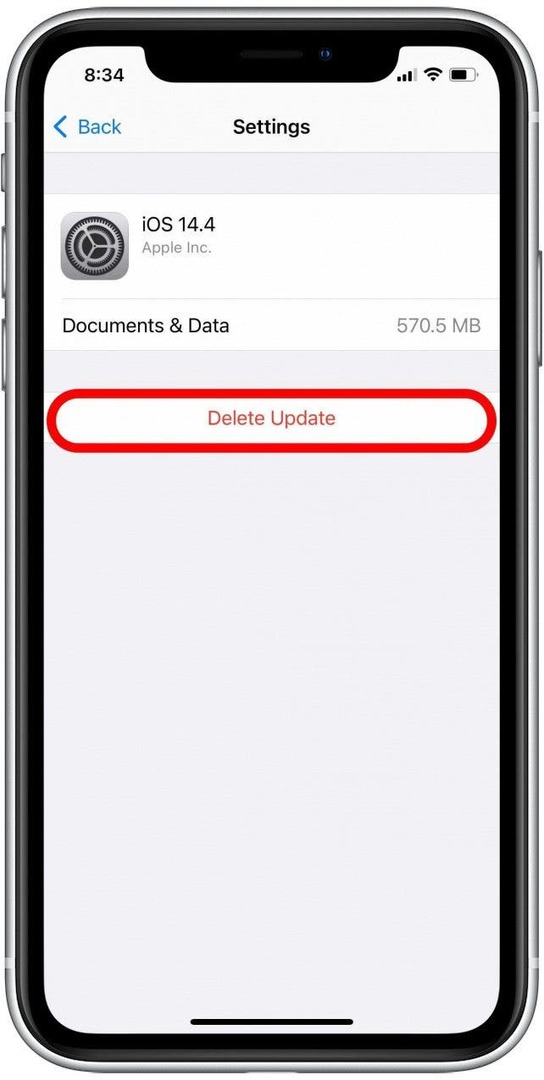
- قم بالتأكيد عن طريق النقر حذف التحديث مرة أخرى في الجزء السفلي من الشاشة.
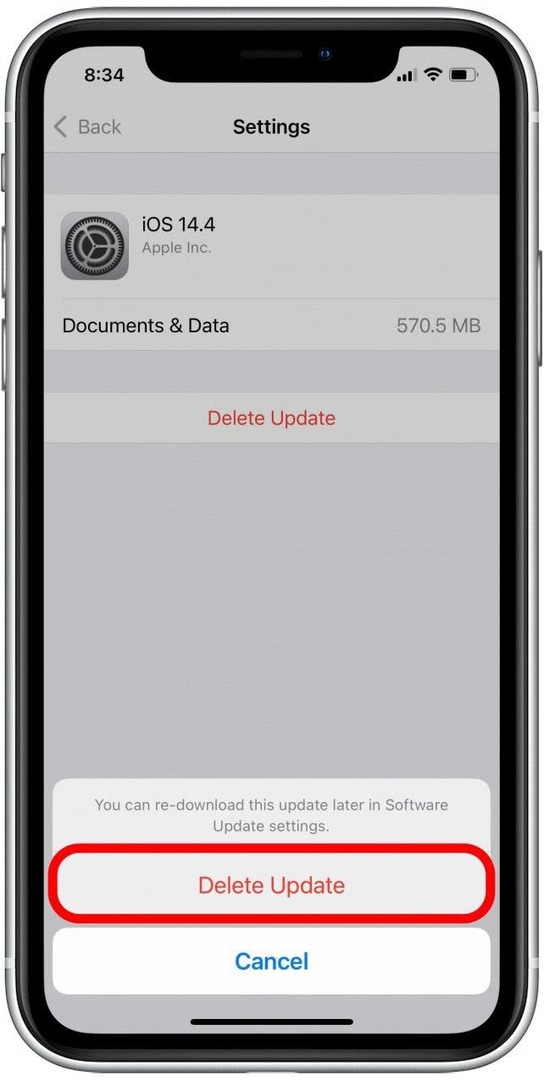
- أعد تشغيل جهازك.
- أعد محاولة التحديث. سيُطلب منك تنزيل التحديث مرة أخرى.
إذا واجهت مشكلة مع ملف من قبل ، فمن المهم بشكل خاص التأكد من أن جهازك يتمتع بوصول جيد إلى شبكة Wi-Fi ، وأنه متصل ، ويحتوي على مساحة تخزين كبيرة.
آمل أن يحل هذا الدليل مشكلات تحديث iPhone أو iPad! ستتمكن الآن من تجاوز فشل تحديث البرنامج واستكشاف ما يقدمه برنامج iOS أو iPadOS الجديد.